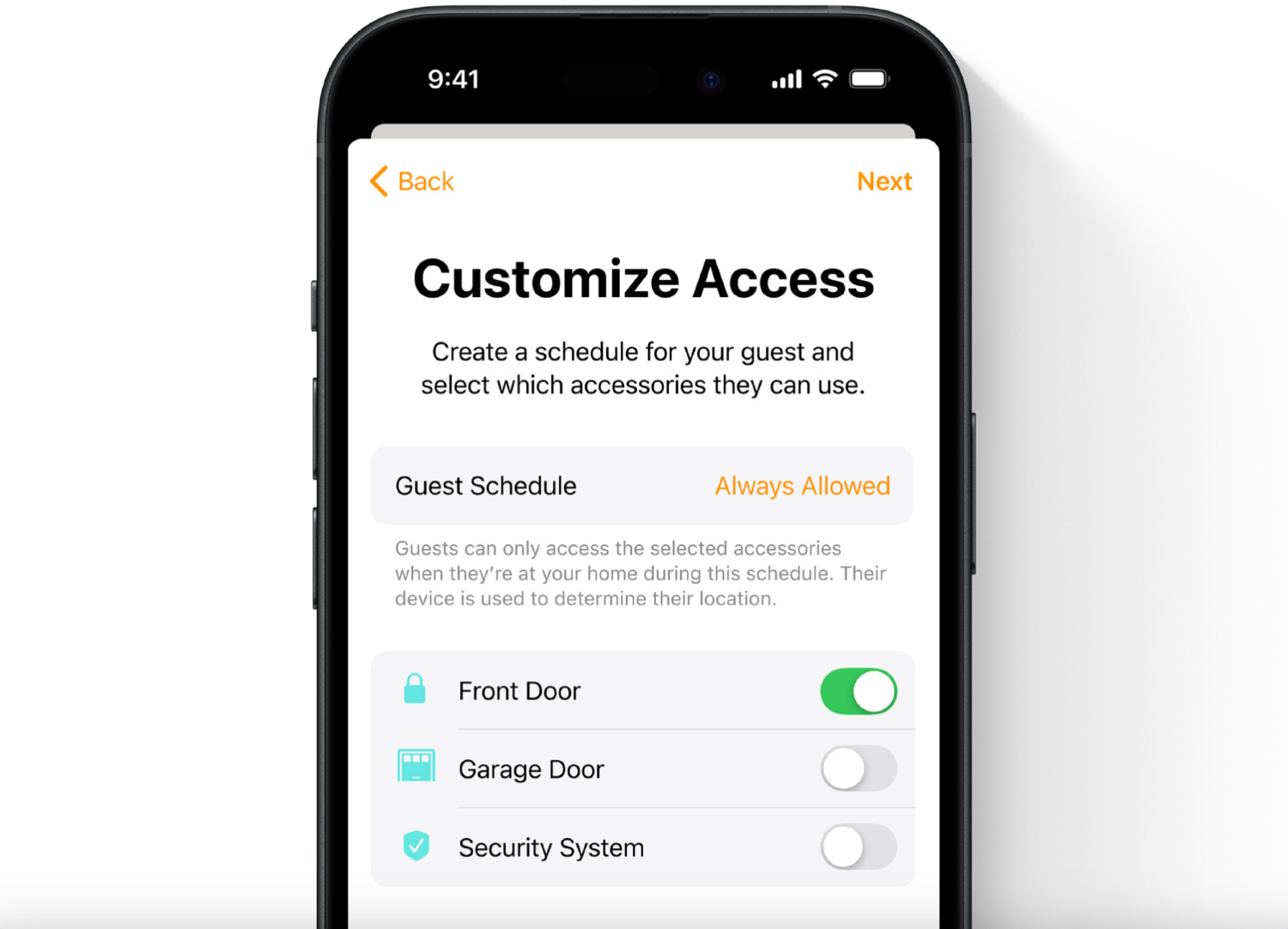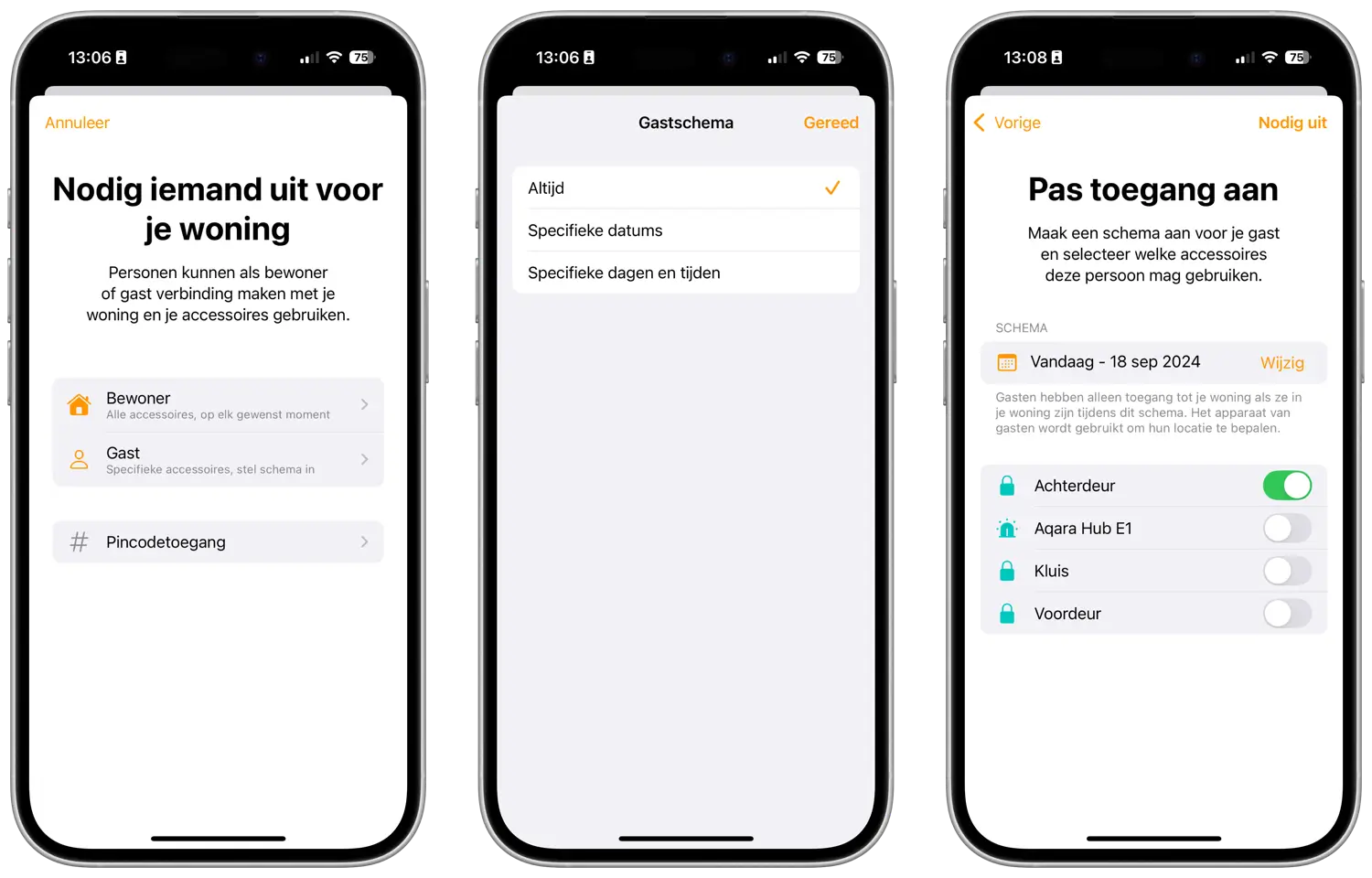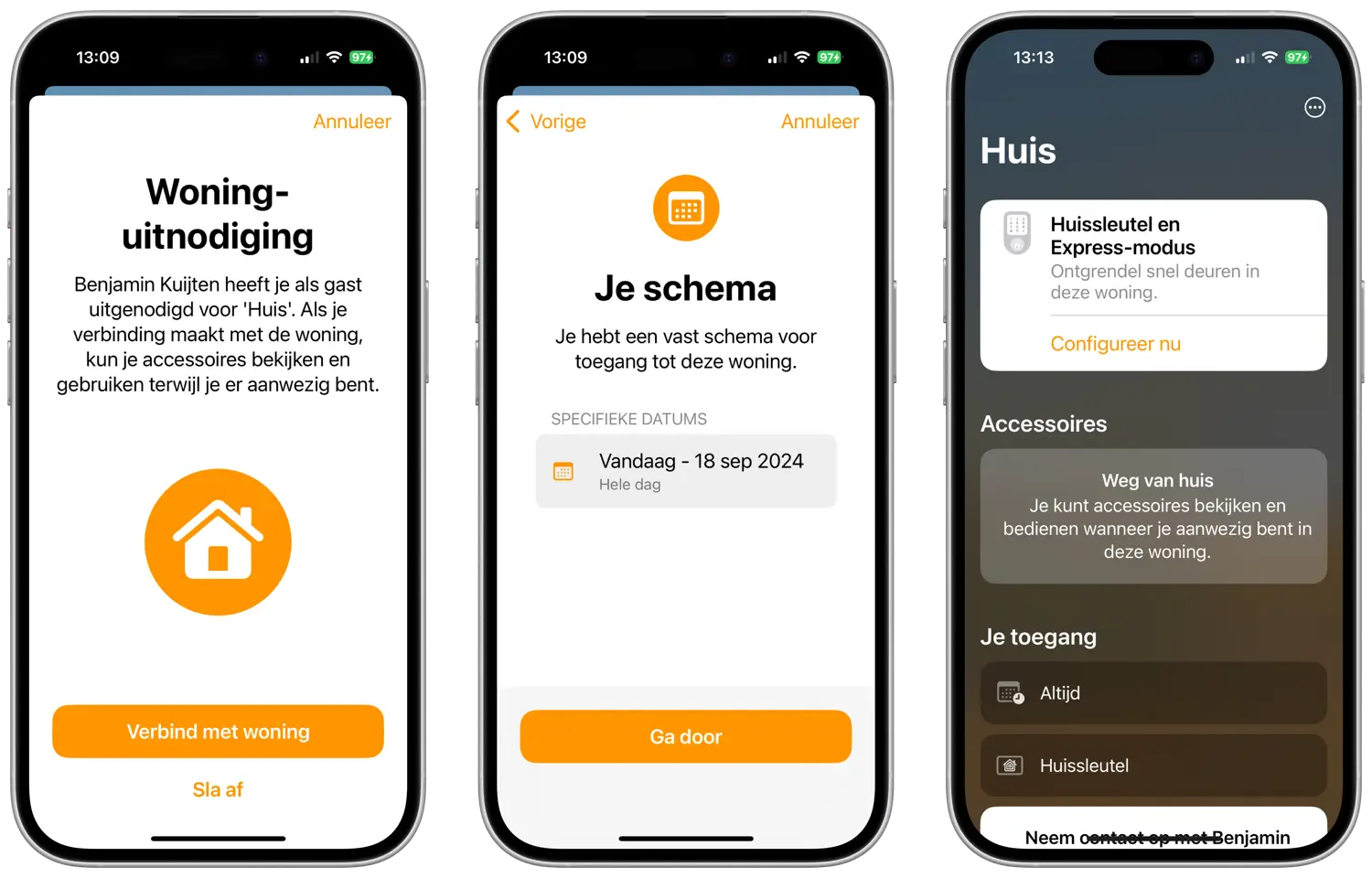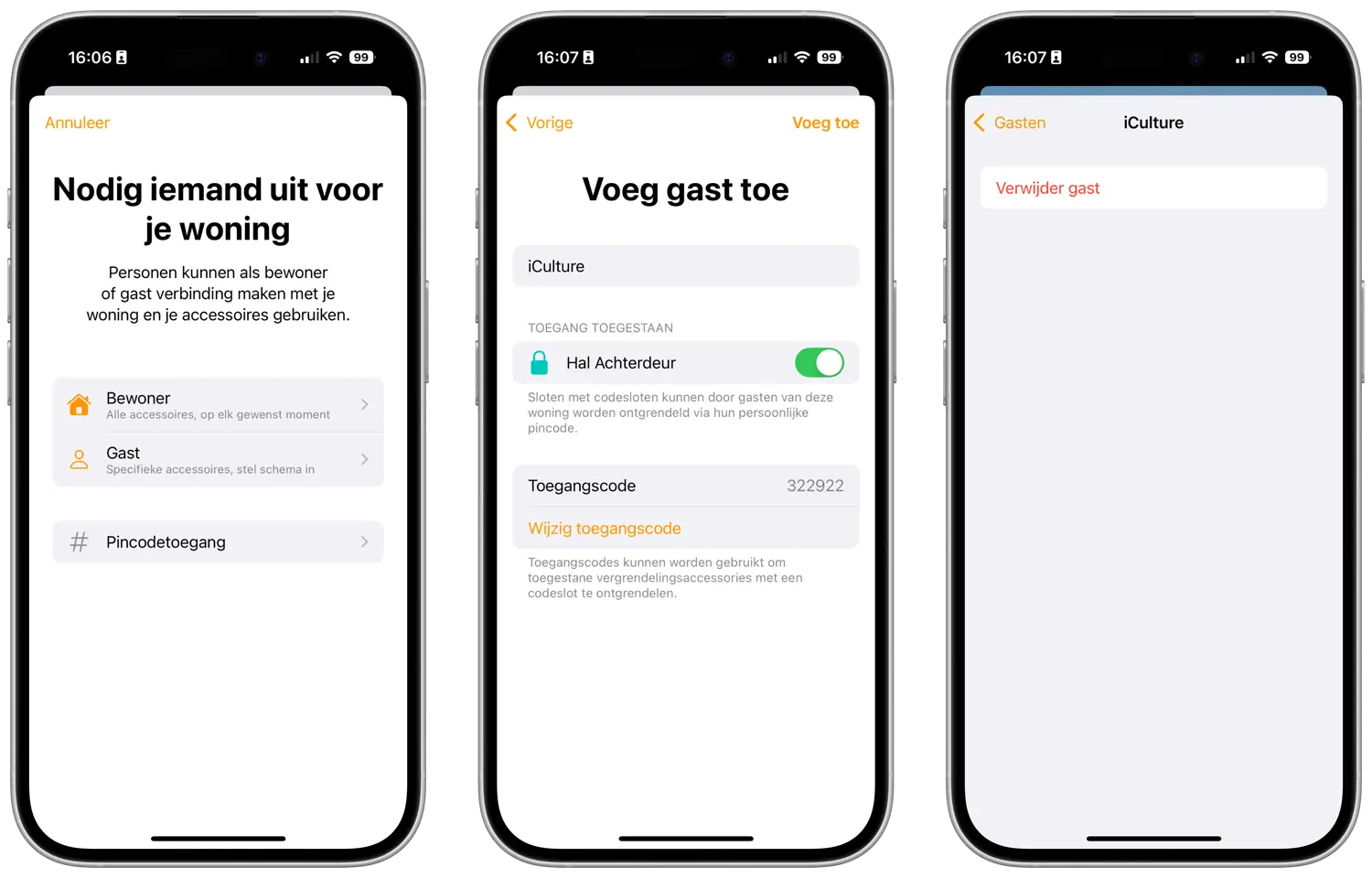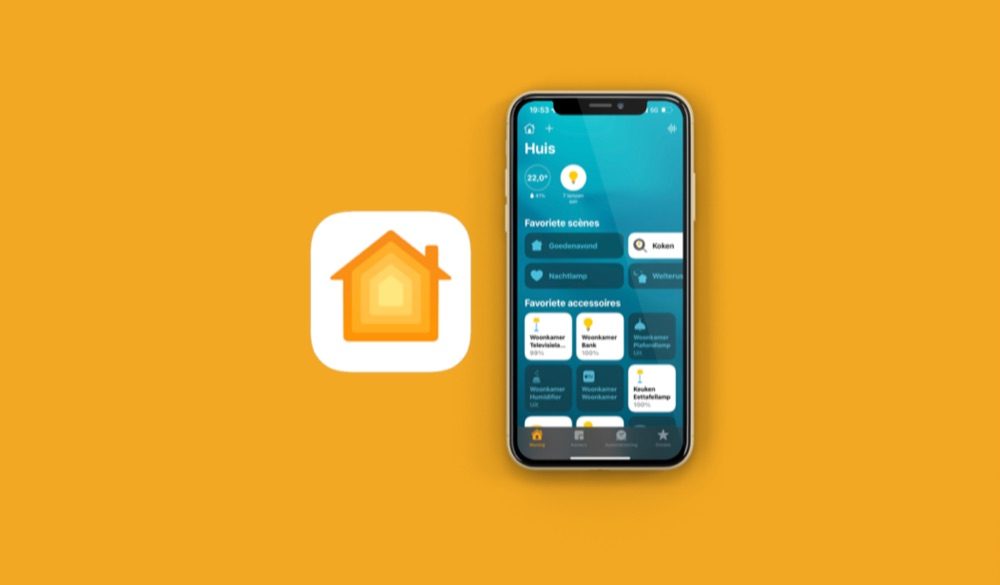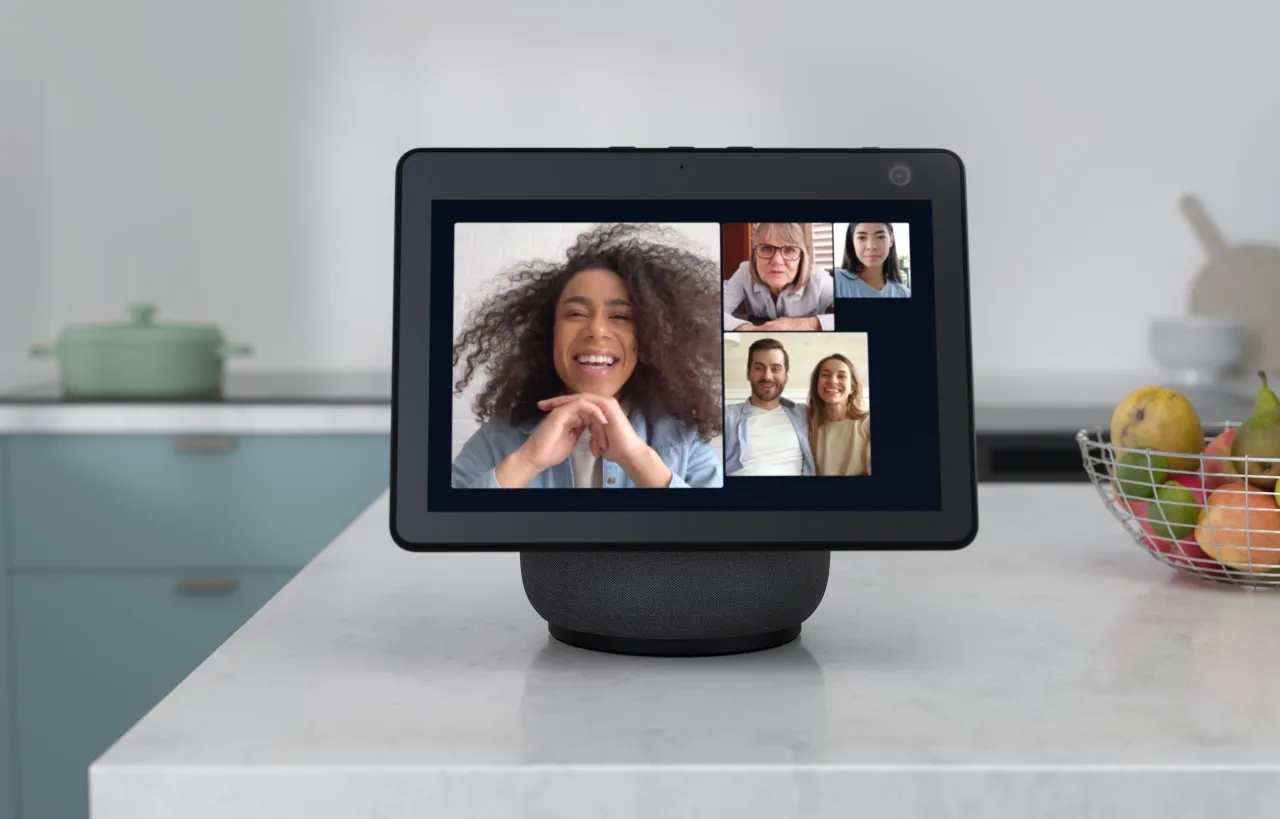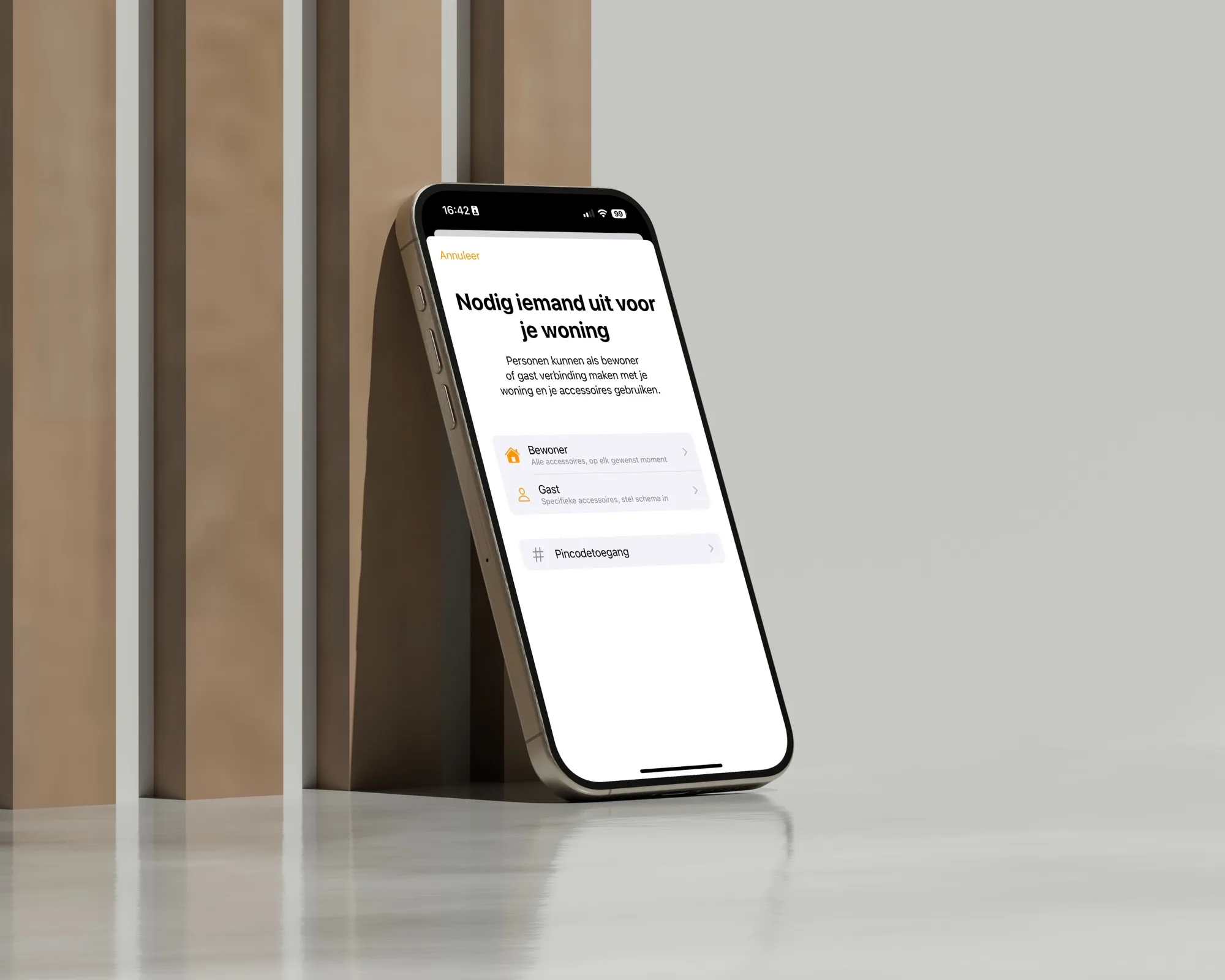
Gasttoegang in HomeKit: dit zijn de nieuwe mogelijkheden sinds iOS 18
Je kunt andere mensen uitnodigen om je HomeKit-huis te bedienen, wat vooral handig is voor huisgenoten. Denk aan het gehele gezin dat toegang heeft tot alle HomeKit-apparaten, via zijn of haar eigen iPhone. Maar er kunnen ook situaties zijn waarbij je een gast (al dan niet tijdelijk) toegang wil geven tot bepaalde HomeKit-accessoires. Denk aan een oppas of een broer of zus die ergens anders woont. HomeKit heeft daarvoor de mogelijkheid om een gast toe te voegen. Wij laten je zien wat de mogelijkheden zijn, wat je daarvoor nodig hebt en hoe je de gasttoegang in HomeKit goed instelt.
Gasttoegang in HomeKit: dit heb je nodig
Je kunt helaas niet zomaar iemand gasttoegang geven via de officiële manier. De optie verschijnt namelijk alleen als je een accessoire hebt dat toegang geeft tot je huis. Denk aan een slim deurslot of een beveiligingssysteem. Je moet dus wel eerst zo’n accessoire in huis hebben voordat je van start kan gaan met het geven van gasttoegang.
Bovendien zijn er nog twee varianten van gasttoegang voor de Woning-app: met pincodetoegang en de meer uitgebreide variant voor specifieke gasten. Er zitten grote verschillen tussen deze twee verschillende mogelijkheden.
Pincodetoegang (iOS 17 en nieuwer)
Met pincodetoegang kun je iemand altijd toegang geven tot je HomeKit-huis indien je een HomeKit-deurslot met keypad hebt, waarbij het keypad ook nog herkend moet worden door de Woning-app. Dat is er momenteel maar een: het Aqara U200-deurslot. Je kunt via de methode voor pincodetoegang iedereen toegang geven tot je huis, doordat je simpelweg een aparte pincode aanmaakt en deze zelf een naam geeft. Het voordeel hiervan is dat je iedereen toegang kan geven, zelfs mensen die geen iPhone hebben en alleen een Android-toestel hebben.
Om de pincodetoegang in te stellen, heb je dit nodig:
- iPhone met iOS 17 of nieuwer
- Geschikte HomeKit-deurslot met HomeKit-keypad (zoals de Aqara U200)
Gasttoegang (iOS 18 en nieuwer)
Met de optie Gasttoegang in HomeKit nodig je iemand via zijn of haar Apple Account uit voor toegang tot jouw huis. Je hebt dan veel meer mogelijkheden: je kan toegang geven tot elk beveiligingsaccessoire en bepaalt zelfs wanneer iemand precies toegang heeft. Bovendien heeft diegene alleen toegang als hij of zij bij de woning aanwezig is (op basis van de locatie van de iPhone) en kan diegene ook de Woning-app gebruiken om bijvoorbeeld jouw deur te openen. Deze optie is beschikbaar voor iedereen met een HomeKit-deurslot, beveiligingssysteem of andere sloten.
Voor de gastoptie van HomeKit heb je dit nodig:
- iPhone met iOS 18 of nieuwer (geldt ook voor de gast)
- Een of meerdere HomeKit-accessoires die toegang geven tot je woning, zoals een HomeKit-deurslot, HomeKit-beveiligingssysteem of andere HomeKit-sloten
Voor beide gastmethodes geldt dat je helaas momenteel alleen nog fysieke toegang geeft tot je woning en bediening van het deurslot of beveiligingssysteem. Je andere HomeKit-producten in huis (denk aan lampen, slimme stekkers en andere bedieningsapparaten) blijven onbeschikbaar voor de gast die je via deze manieren toegevoegd hebt.
Gast instellen voor toegang tot HomeKit-huis
We leggen hieronder beide methodes uit: het toevoegen van een gast via de pincodetoegang of via de Gasttoegang optie in HomeKit.
Gasttoegang in HomeKit (iOS 18 en nieuwer)
Sinds iOS 18 heeft Apple een uitgebreidere gastoptie voor HomeKit. Dit zijn in het kort de verbeteringen van deze methode:
- Bediening van zowel deursloten als garage-openers en alarmsystemen
- Het aanmaken van een schema voor toegang tot de woning
- Bediening door de gast vanuit de Woning-app
- Sloten bedienen met een home key
Daarnaast krijgt degene die je uitnodigt ook een persoonlijke toegangscode (net als bij de pincodetoegang), indien je een HomeKit-deurslot hebt waar een door HomeKit herkend keypad aan gekoppeld is.
Met de nieuwe optie voor het instellen van een schema voor een gast, kun je er bijvoorbeeld voor kiezen dat de gast alleen toegang heeft tot de woning op bepaalde dagdelen (bijvoorbeeld alleen ’s ochtends). Bovendien wordt de locatie van de iPhone van de gast gebruikt om te checken of de gast wel bij het huis aanwezig is. Bediening op afstand is dus niet mogelijk, ook al krijgt de gast wel toegang tot het huis via de Woning-app. Ook krijgt de gast een Wallet-huissleutel op zijn of haar toestel.
Om deze functie te kunnen gebruiken, is allereerst een woninghub nodig, zoals een Apple TV of HomePod. Daarnaast heb je dus een geschikt beveiligingssysteem nodig, zoals eerder aangegeven.
Je stelt het als volgt in:
- Open de Woning-app op de iPhone of iPad. Zorg ervoor dat er minimaal een geschikte accessoire toegevoegd is aan HomeKit.
- Tik rechtsboven op het plusje en kies voor Voeg personen toe.
- Tik op de nieuwe optie Gast.
- Voer het Apple ID in van degene die je wil uitnodigen en tik op Volgende.
- Kies wanneer diegene toegang moet krijgen. Standaard staat dit op Altijd, maar je kan met een schema ook kiezen om alleen op specifieke dagen en tijden toegang te geven tot je woning. Hou er rekening mee dat toegang in alle gevallen alleen kan als diegene fysiek (met zijn of haar iPhone) bij je woning aanwezig is. Hou er bij een schema rekening mee dat het HomeKit-slot dat met een HomeKit-keypad werkt en/of huissleutels in Wallet ondersteunen, ondersteuning moet bieden voor schema’s. Is dat niet het geval, dan werken deze methodes niet en kan diegene alleen in de Woning-app toegang krijgen.
- Kies alle beveilligings- en toegangsaccessoires die je door de gast wil laten bedienen.
- Zorg ervoor dat de ontvanger de uitnodiging in de Woning-app accepteert. Volg daarin de verdere stappen.
- In de Woning-app van de gast wordt jouw huis toegevoegd. Heb je een slot dat ook ondersteuning biedt voor huissleutels in Wallet, dan moet diegene bovenin de Woning-app tikken op Configureer nu bij de melding over de huissleutel en Express-modus. Diegene kan daar ook een eigen toegangscode aanmaken (indien beschikbaar).
De eigenaar van de Woning kan een gast op ieder moment weer verwijderen of de toegang wijzigen. Volg deze stappen:
- Open de Woning-app op de iPhone of iPad.
- Tik op de knop met de drie puntjes en kies voor Woninginstellingen.
- Tik op de knop Gasten en kies de gast die je wil wijzigen of verwijderen.
- Wijzig nu het schema of de accessoires waar je toegang aan wil geven. Wil je de gast verwijderen, tik dan op Verwijder persoon.
De gast zelf kan ook de gasttoegang voor HomeKit terugtrekken. Diegene moet daarvoor de Woning-app openen en naar de woninginstellingen gaan.
Pincodetoegang
Zodra je met de pincodetoegang een gast ingesteld hebt, verschijnt jouw HomeKit-huis niet in de Woning-app op de iPhone van de gast (zoals bij het delen van een volledig HomeKit-huis of de eerdere uitgelegde gastfunctie wel het geval is). Je zorgt er alleen voor dat de gast met een eigen toegangscode de woning kan binnen treden.
Om een gast pincodetoegang te geven, doe je het volgende:
- Open de Woning-app op de iPhone of iPad. Zorg ervoor dat het geschikte slot toegevoegd is aan HomeKit.
- Tik rechtsboven op het plusje en kies voor Voeg personen toe.
- Je ziet nu de nieuwe optie Pincodetoegang. Tik hierop.
- Geef de naam van de gast weer of een korte omschrijving (denk aan “oppas” of “klusjesman”).
- Geef aan welke deur geopend mag worden.
- Er wordt alvast een toegangscode aangemaakt. Je kunt deze eventueel wijzigen.
- Tik op Voeg toe. Je wordt nu gevraagd of je de code wil delen met de gast.
De gast ontvangt de code gewoon als tekstbestand, die hij of zij zelf moet onthouden. De beheerder of eigenaar van het HomeKit-huis, kan toegang tot het slot op ieder moment uitschakelen, zonder de gast te verwijderen. Volg daarvoor deze stappen:
- Open de Woning-app op de iPhone of iPad.
- Tik rechtsboven op de knop met de drie puntjes en tik op Woninginstellingen.
- Onder de leden van de woning zie je een knop Gasten (afhankelijk van hoeveel je er toegevoegd hebt). Tik hierop.
- Je ziet nu een lijst met eerder toegevoegde gasten. Kies de gast waarvan je de toegang wil beperken.
- Zet de schakelaar uit bij het slot waar je de toegangscode niet meer op wil gebruiken.
Om de code te wijzigen, tik je in dit scherm op Persoonlijke toegangscode en kies je voor Wijzig toegangscode. Je kunt hem hier ook nog bekijken en desnoods opnieuw delen.
Als je een gast definitief wil verwijderen, tik je in het eerdere scherm op Verwijder gast.
Je kunt elke gast een eigen naam geven en bepalen welke van de geschikte accessoires met de code bediend mogen worden. Heb je dus meerdere van de geschikte deursloten in huis hangen, dan geldt de code voor al deze sloten. De functie is dan ook vooral handig als je iemand toegang wil geven tot je huis en je daar een melding van wil krijgen. Doordat je elke gast een eigen naam kan geven, verschijnt die eigen gekozen naam ook in beeld in de melding zodra diegene met zijn of haar code het slot ontgrendelt.
Met de pincodetoegang geef je iemand dus ook alleen toegang tot je woning als diegene bij het huis aanwezig is, omdat er altijd een code op het deurslot ingevoerd moet worden. De gast kan het slot dus niet op afstand ontgrendelen.
Andere accessoires door gasten laten bedienen
Wil je een gast die toegang heeft tot de woning ook andere apparaten in huis laten bedienen, zoals slimme lampen? Dan kun je dat op twee manieren doen:
- iPad of reserve iPhone die door de gast te gebruiken is
- Fysieke HomeKit-knoppen om bijvoorbeeld lampen aan en uit te zetten
- Via Siri met bijvoorbeeld een HomePod
Het voordeel van HomeKit-knoppen is dat iedereen in huis accessoires kan bedienen zoals hij of zij gewend is, ook als diegene geen officiële HomeKit-bewoner is. Zo kan bijvoorbeeld de oppas of de klusjesman toch gewoon het licht aan en uit doen.
Vergeet ook niet om eventuele HomeKit-automatiseringen (tijdelijk) uit te schakelen. Gaan bijvoorbeeld altijd je lichten uit als iedere bewoner het HomeKit-huis verlaten heeft, dan blijft de oppas in het huis in het donker achter. Je kunt het beste een automatisering tijdelijk uitschakelen of de lampen handmatig weer aanzetten als je merkt dat ze uit gegaan zijn. Automatiseringen uitzetten kan via het Automatisering-tabblad in de Woning-app. Kies daar dan een automatisering en zet de schakelaar uit. Vergeet niet om deze weer aan te zetten als de gast niet meer in de woning is of hoeft te zijn.
Taalfout gezien of andere suggestie hoe we dit artikel kunnen verbeteren? Laat het ons weten!
HomeKit
Ontdek alles wat je met HomeKit kunt doen, Apple's overkoepelende systeem voor slimme apparaten in huis. HomeKit en de Woning-app zijn de basis van Apple's smart home-platform, waarin je slimme lampen, deursloten, sensoren, raambekleding, camera's en meer aan elkaar kan koppelen en met elkaar kan laten samenwerken. Apparaten met HomeKit-ondersteuning werken ook met Siri. Bovendien werken accessoires die geschikt zijn voor de de smart home-standaard Matter ook compatibel met HomeKit en de Woning-app. Onze belangrijkste artikelen over HomeKit en smart home, overzichtelijk op een rijtje.

- Alles over HomeKit
- HomeKit handleiding voor nieuwe gebruikers
- HomeKit-producten in Nederland
- Woning-app van HomeKit gebruiken
- De beste HomeKit-tips
- De beste HomeKit-apps
- HomeKit deursloten
- HomeKit-camera's
- Slimme stekkers met HomeKit
- HomeKit-knoppen
- Rookmelders met HomeKit
- HomeKit routers
- HomeKit bedienen op verschillende manieren
- Slimme luchtreinigers met HomeKit
- HomeKit deurbellen met video
- Garagedeur bedienen met HomeKit en Siri
- Bewegingssensoren voor HomeKit